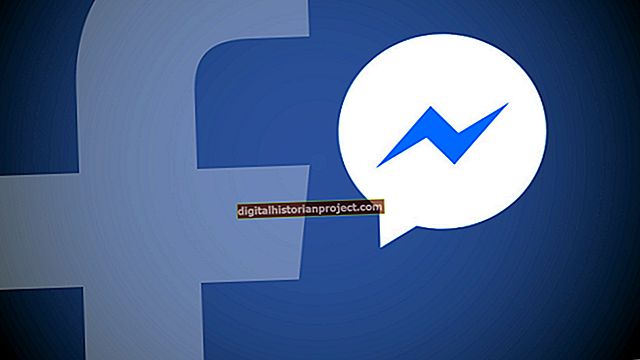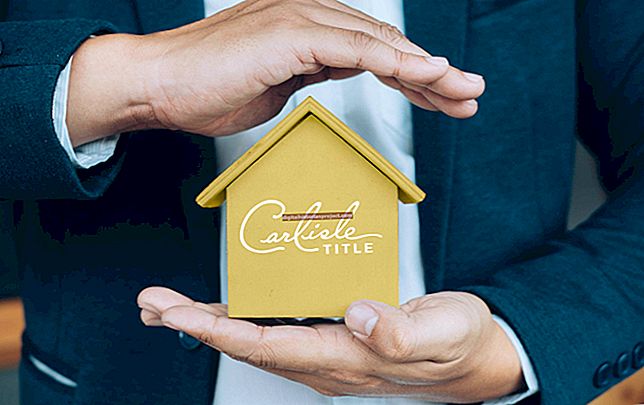మైక్రోసాఫ్ట్ వర్డ్ 2010 లోని టెక్స్ట్ టూల్స్ మీ పత్రాలకు కొద్దిగా ఫ్లెయిర్ జోడించడానికి సహాయపడతాయి. వచన సాధనాల్లో ఒకటి వక్రతతో సహా ఒక మార్గం వెంట టైప్ చేయడానికి మిమ్మల్ని అనుమతిస్తుంది. మీరు వక్ర వచనాన్ని టెక్స్ట్ బాక్స్ లోపల సృష్టిస్తారు, ఇందులో మీరు వక్రతను మార్చడానికి ఉపయోగించే వివిధ సాధనాలను కలిగి ఉంటుంది. ఫాంట్ రకం, ఫాంట్ పరిమాణం మరియు టెక్స్ట్ ఎఫెక్ట్లతో సహా వక్రరేఖపై ఉన్న అన్ని ప్రామాణిక మార్పులను కూడా మీరు చేయవచ్చు.
1
రిబ్బన్లోని టెక్స్ట్ విభాగాన్ని వీక్షించడానికి "చొప్పించు" టాబ్ క్లిక్ చేయండి.
2
"టెక్స్ట్ బాక్స్" డ్రాప్-డౌన్ మెను క్లిక్ చేసి, ఆపై "సింపుల్ టెక్స్ట్ బాక్స్" ఎంచుకోండి. పత్రంలో ఒక పెట్టె కనిపిస్తుంది. టెక్స్ట్ బాక్స్ నుండి పూరక వచనాన్ని తొలగించండి.
3
"డ్రాయింగ్ టూల్స్" క్లిక్ చేసి, "షేప్ అవుట్లైన్" డ్రాప్-డౌన్ మెనుని ఎంచుకుని, ఆపై టెక్స్ట్ బాక్స్ చుట్టూ సరిహద్దును తొలగించడానికి "నో అవుట్లైన్" ఎంచుకోండి.
4
"టెక్స్ట్ ఎఫెక్ట్స్" క్లిక్ చేసి, "ట్రాన్స్ఫార్మ్" ఎంచుకోండి, ఆపై ఫాలో పాత్ విభాగంలో అందించే రెండు వక్ర మార్గాల్లో ఒకదాన్ని ఎంచుకోండి.
5
మీరు వ్రాయదలచిన వచనాన్ని వచన పెట్టెలోని వక్రరేఖపై టైప్ చేయండి. మీరు టైప్ చేస్తున్నప్పుడు టెక్స్ట్ వక్రంగా ఉండదు; మీ వచనాన్ని వక్రరేఖలో చూడటానికి బాక్స్ వెలుపల క్లిక్ చేయండి.
6
ఫాంట్ నియంత్రణలను వీక్షించడానికి టెక్స్ట్ బాక్స్పై కుడి క్లిక్ చేయండి. ఇక్కడ నుండి మీరు మీ వక్ర వచనంలో ఫాంట్ పరిమాణం మరియు ఫాంట్ రకాన్ని మార్చడం వంటి అన్ని ప్రామాణిక మార్పులను చేయవచ్చు.
7
టెక్స్ట్ బాక్స్ మరియు కర్వ్ ఎడిటింగ్ నియంత్రణలను వీక్షించడానికి టెక్స్ట్ బాక్స్ క్లిక్ చేయండి.
8
టెక్స్ట్ బాక్స్ యొక్క ఎడమ వైపున పింక్ డాట్ క్లిక్ చేసి, ఆపై వక్రతను విస్తరించడానికి మరియు కుదించడానికి మౌస్ చుట్టూ కదిలించండి. మీరు వక్రరేఖతో సంతృప్తి చెందినప్పుడు మౌస్ బటన్ను విడుదల చేయండి. టెక్స్ట్ బాక్స్ పైభాగంలో ఆకుపచ్చ బిందువును క్లిక్ చేసి పట్టుకోండి, ఆపై వక్రతను తిప్పడానికి మౌస్ చుట్టూ తిప్పండి.
9
పెట్టె అంచులలో చతురస్రాలను క్లిక్ చేసి, ఆపై వక్ర ఆకారాన్ని మార్చడానికి మౌస్ చుట్టూ తిప్పండి.